电脑不动几分钟就出现屏保怎么关闭 电脑隔几分钟就出现屏保怎么取消
更新时间:2023-06-01 16:11:30作者:haoxt
大部分电脑默认都会自动开启屏幕保护,只要鼠标键盘几分钟没动就会出现屏保,这样可以保护显示器。但是几分钟不动就出现屏保广告,有点烦人,那么电脑不动几分钟就出现屏保怎么关闭呢?其实取消方法不难,这边就和小编一起来学习下电脑隔几分钟就出现屏保怎么取消的方法。
一、windows电脑关闭屏保
1、右键点击桌面,点击菜单上的个性化选项。
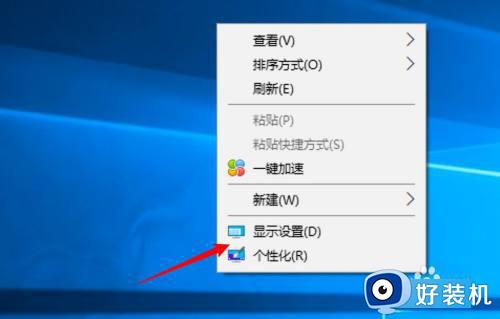
2、点击左边的锁屏界面选项。

3、点击屏幕保护程序设置选项。
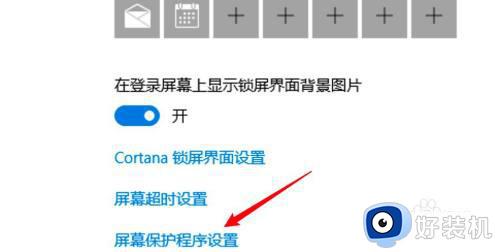
4、在屏幕保护程序下拉框里选择无即可。
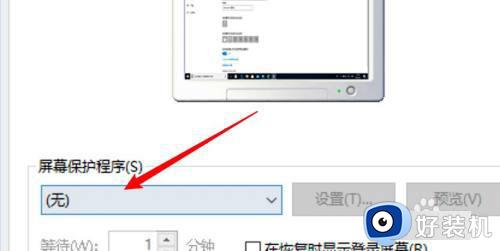
二、mac电脑关闭屏保
1、点击系统偏好设置窗口上的屏保选项。
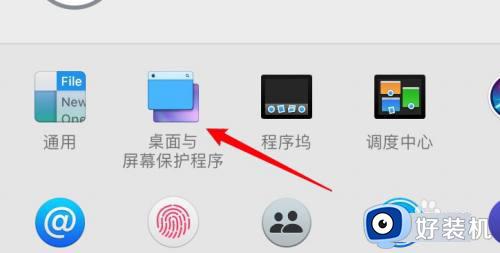
2、点击窗口下方的闲置下拉框。
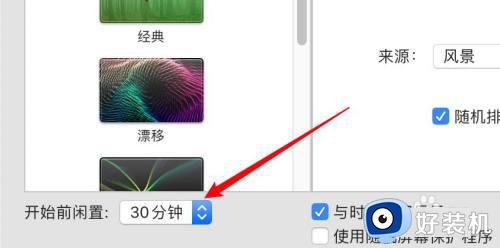
3、在下拉选项里选择永不即可。
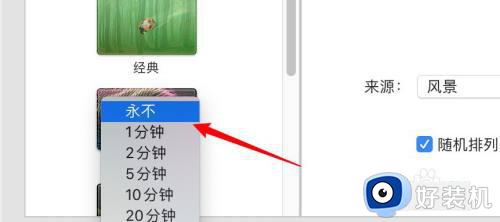
电脑不动几分钟就出现屏保怎么关闭的方法就是这样子,如果你不想使用屏保,就可以按照上面的步骤来取消掉屏保程序,有需要的用户就来学习下。
电脑不动几分钟就出现屏保怎么关闭 电脑隔几分钟就出现屏保怎么取消相关教程
- 电脑几分钟不用就出现广告屏保怎么取消 电脑老是弹出广告屏保如何关闭
- 电脑几分钟就休眠了怎么取消 电脑一会不用就锁屏怎么解除
- 电脑设置屏保时间怎么操作 电脑设置屏保时间的步骤
- 电脑每隔几分钟就黑屏一次怎么回事 电脑隔一段时间就会黑屏一下如何解决
- 电脑屏保快捷键是哪个 电脑屏保快捷键ctrl加什么
- 电脑屏保夜光时钟设置方法 夜光时钟动态屏保怎么设置
- 电脑待机后黑屏无法唤醒怎么办 电脑进入待机模式黑屏怎么开机
- 桌面屏保怎么取消 电脑怎么取消桌面屏保
- 电脑广告屏保怎么关闭 电脑屏保广告如何取消
- wps怎么设置5分钟保存一次 wps自动保存设置教程(5分钟保存一次)
- 电脑无法播放mp4视频怎么办 电脑播放不了mp4格式视频如何解决
- 电脑文件如何彻底删除干净 电脑怎样彻底删除文件
- 电脑文件如何传到手机上面 怎么将电脑上的文件传到手机
- 电脑嗡嗡响声音很大怎么办 音箱电流声怎么消除嗡嗡声
- 电脑我的世界怎么下载?我的世界电脑版下载教程
- 电脑无法打开网页但是网络能用怎么回事 电脑有网但是打不开网页如何解决
电脑常见问题推荐
- 1 b660支持多少内存频率 b660主板支持内存频率多少
- 2 alt+tab不能直接切换怎么办 Alt+Tab不能正常切换窗口如何解决
- 3 vep格式用什么播放器 vep格式视频文件用什么软件打开
- 4 cad2022安装激活教程 cad2022如何安装并激活
- 5 电脑蓝屏无法正常启动怎么恢复?电脑蓝屏不能正常启动如何解决
- 6 nvidia geforce exerience出错怎么办 英伟达geforce experience错误代码如何解决
- 7 电脑为什么会自动安装一些垃圾软件 如何防止电脑自动安装流氓软件
- 8 creo3.0安装教程 creo3.0如何安装
- 9 cad左键选择不是矩形怎么办 CAD选择框不是矩形的解决方法
- 10 spooler服务自动关闭怎么办 Print Spooler服务总是自动停止如何处理
